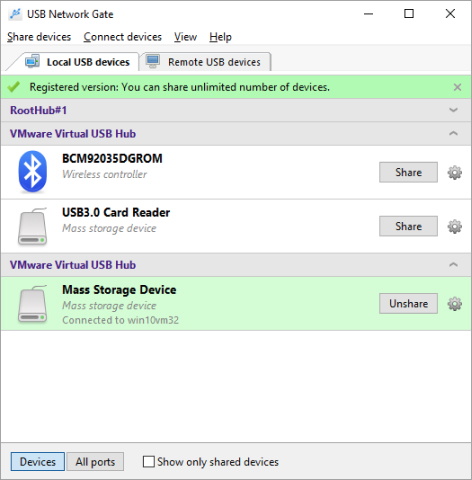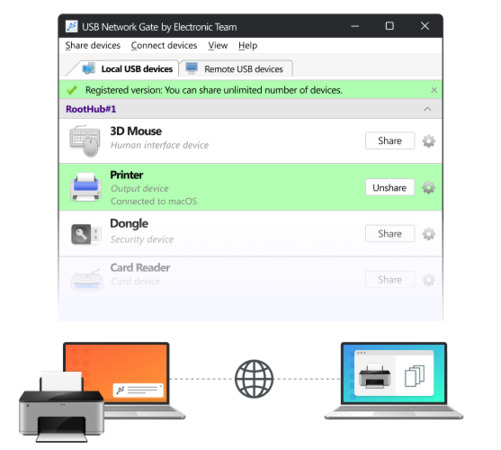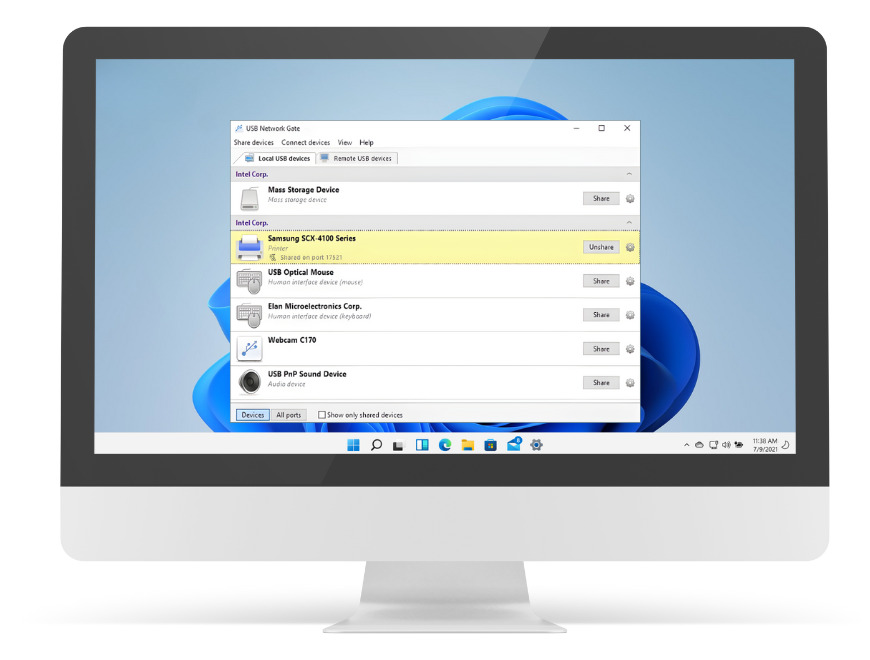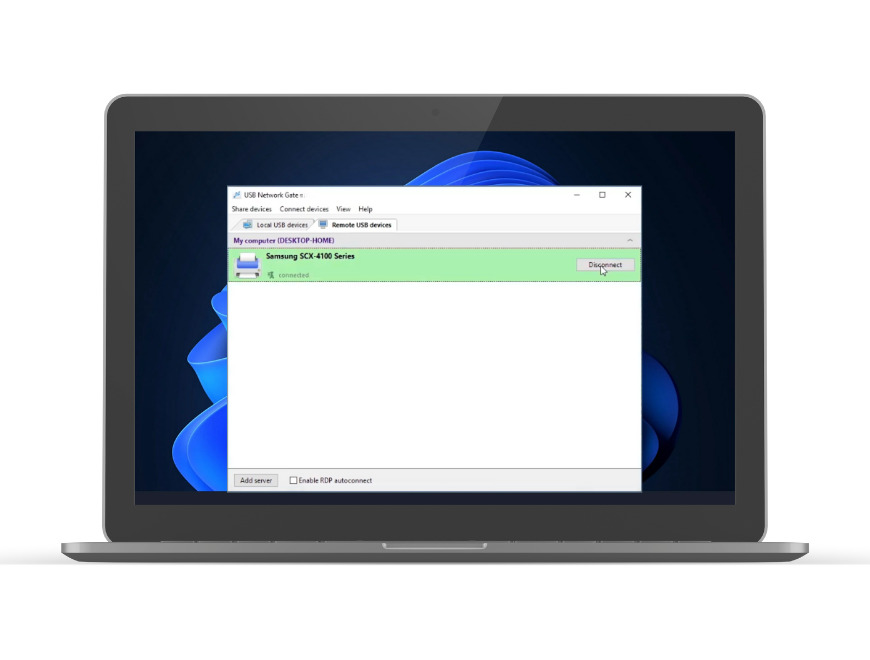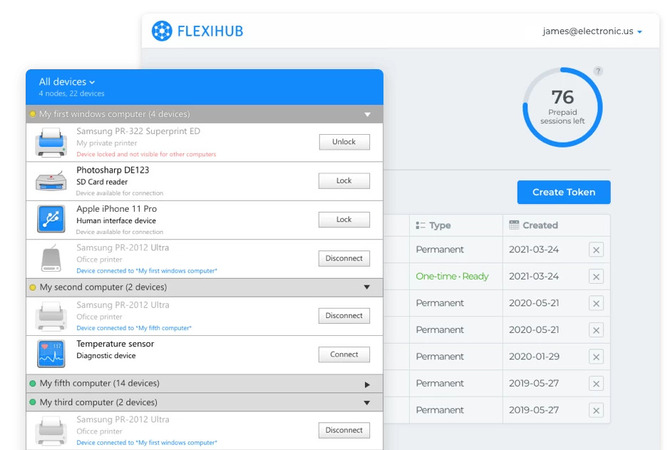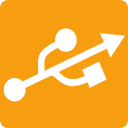Conclusion
Si vous souhaitez partager un périphérique USB pour pouvoir l’utiliser à distance, le rendre accessible à vos collègues ou vous connecter à plusieurs ports, les solutions USB sans fil sont faites pour vous. Ces solutions USB sans fil peuvent être matérielles ou logicielles mais sont toujours très polyvalentes et simples d’utilisation pour vos collègues ou même à la maison.
Si les solutions matérielles offrent stabilité et performance, les solutions USB logicielles proposent de plus en plus de fonctionnalités avancées. Entre autres avantages, elles permettent plus de flexibilité et sont plus pratiques que leurs homologues matérielles.
Si vous optez pour une solution USB sans fil logicielle, vous pourrez bénéficier des avantages suivants :
Simplicité d’utilisation : Les solutions USB sans fil logicielles sont simples et rapides à configurer et à prendre en main grâce aux instructions d’installation et d’utilisation qu’elles proposent. Vous n’aurez ainsi pas à faire face aux difficultés et aux espaces de travail encombrés qu’impliquent la mise en place de connexions filaires.
Accès à distance : L’avènement du télétravail a fait de l’accès à distance un élément indispensable du monde de l’entreprise actuel. Cette solution s’avère également utile pour le dépannage à distance ainsi que lors de voyages ou autres déplacements. Les solutions d’USB sans fil et d’accès à distance aux périphériques USB vous permettent d’accéder à tout moment et où que vous vous trouviez à des périphériques USB à partir du moment où vous disposez d’une connexion Internet.
Flexibilité et polyvalence : Les solutions USB sans fil sont compatibles avec de nombreux périphériques et plateformes. C’est le cas des ordinateurs de bureau et portables, des tablettes, des scanners, des imprimantes, etc. fonctionnant sur Windows, macOS, Linux, Raspberry Pi, Android et les machines virtuelles.
Extensibilité : Les logiciels modernes doivent être capables d’évoluer en fonction des demandes et des cas d’utilisation susceptibles de se développer rapidement. Les solutions USB sans fil peuvent facilement s’adapter à des modifications imprévues du réseau et être étendues ou limitées sans avoir à prévoir le moindre achat de matériel supplémentaire.
Sécurité accrue : Les risques en matière de cybersécurité étant de plus en plus importants, vous devez vous assurer que toutes les applications que vous utilisez soient sûres. Les solutions USB sans fil intègrent des options de sécurité telles que la double authentification (2FA) et des chiffrements renforcés assurant la sécurité des connexions.
Maintenance limitée : L’ère de l’automatisation vous oblige à utiliser des solutions performantes telles que des solutions USB sans fil qui vous permettent d’économiser beaucoup de temps et de ressources. Vous pouvez obtenir des mises à jour automatiques pour assurer dans la durée un fonctionnement optimal de votre logiciel. Cela vous évite également d’avoir à effectuer des mises à jour matérielles coûteuses et chronophages.
Que ce soit une solution USB matérielle ou logicielle, choisissez celle qui correspond le mieux à vos besoins. Elle vous aidera à améliorer votre productivité et votre rentabilité.